Program Excel udostępnia funkcję DATA, która służy do utworzenia daty na podstawie trzech osobnych wartości.
Funkcja DATA zwraca kolejną liczbę porządkową reprezentującą konkretną datę.
Składnia: DATA(rok;miesiąc;dzień)
W składni funkcji DATA występują następujące argumenty:
-
Rok Argument wymagany. Wartość argumentu rok może zawierać od jednej do czterech cyfr. Program Excel interpretuje argument rok zgodnie z systemem daty używanym na komputerze. Domyślnie program Microsoft Excel dla systemu Windows używa systemu daty 1900, co oznacza, że pierwsza data to 1 stycznia 1900 r.
Porada: Aby zapobiec nieodpowiednim wynikom, używaj czterech cyfr jako argumentu rok. Na przykład użycie argumentu „07” daje wynik „1907” lub „2007” jako wartość roku. W przypadku użycia czterech cyfr wynik jest pewny.
-
Jeśli argument rok ma wartość między 0 (zero) a 1899 (włącznie), program Excel dodaje tę wartość do 1900, aby obliczyć rok. Na przykład funkcja DATA(108;1;2) zwraca datę 2 stycznia 2008 (1900+108).
-
Jeśli argument rok ma wartość między 1900 a 9999 (włącznie), program Excel używa tej wartości jako roku. Na przykład funkcja DATA(2008;1;2) zwraca datę 2 stycznia 2008.
-
Jeśli rok jest mniejszy niż 0 lub jest 10000 lub większy, program Excel zwraca #NUM! wartość błędu #ADR!.
-
-
Miesiąc Argument wymagany. Dodatnia lub ujemna liczba całkowita z zakresu od 1 do 12, która oznacza miesiąc roku (od stycznia do grudnia).
-
Jeśli miesiąc jest określony liczbą większą niż 12, wartość argumentu miesiąc jest dodawana do pierwszego miesiąca danego roku. Na przykład funkcja DATA(2008;14;2) zwraca liczbę kolejną oznaczającą datę 2 lutego 2009.
-
Jeśli miesiąc jest określony liczbą mniejszą od 1, wartość bezwzględna argumentu miesiąc powiększona o 1 jest odejmowana od pierwszego miesiąca danego roku. Na przykład funkcja DATA(2008;-3;2) zwraca liczbę kolejną oznaczającą datę 2 września 2007.
-
-
Dzień Argument wymagany. Dodatnia lub ujemna liczba całkowita z zakresu od 1 do 31, która oznacza dzień miesiąca.
-
Jeśli wartość argumentu dzień jest większa niż liczba dni w danym miesiącu, wartość argumentu dzień jest dodawana do pierwszego dnia danego miesiąca. Na przykład funkcja DATA(2008;1;35) zwraca liczbę kolejną oznaczającą datę 4 lutego 2008.
-
Jeśli dzień jest określony liczbą mniejszą od 1, wartość bezwzględna argumentu dzień powiększona o 1 jest odejmowana od pierwszego dnia danego miesiąca. Na przykład funkcja DATA(2008;1;-15) zwraca liczbę kolejną oznaczającą datę 16 grudnia 2007.
-
Uwaga: Program Excel przechowuje daty jako uporządkowane liczby kolejne, których można używać w obliczeniach. Data 1 stycznia 1900 r. jest liczbą kolejną 1, a data 1 stycznia 2008 r. jest liczbą kolejną 39448, ponieważ różnica między tymi datami jest równa 39 447 dniom. W celu wyświetlania prawidłowej daty należy zmienić format liczb (polecenie Formatuj komórki).
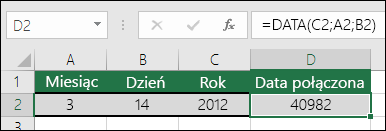
Składnia: DATA(rok;miesiąc;dzień)
Na przykład wywołanie funkcji =DATA(C2;A2;B2) spowoduje połączenie roku z komórki C2, miesiąca z komórki A2 i dnia z komórki B2 oraz umieszczenie wynikowej daty w jednej komórce. Poniższy przykład przedstawia końcowy rezultat działania funkcji w komórce D2.
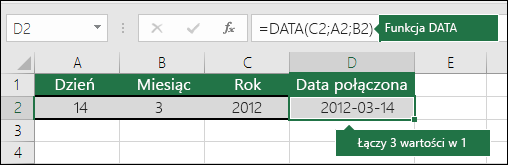
Musisz wstawić daty bez używania formuły? Żaden problem. W komórce można wstawić bieżącą datę i godzinę lub wstawić zaktualizowaną datę. Możesz również automatycznie wypełnić dane w komórkach arkusza.
-
Kliknij prawym przyciskiem myszy komórkę lub komórki, które chcesz zmienić. Na komputerze Mac kliknij komórki, przytrzymując naciśnięty klawisz Ctrl.
-
Na karcie Narzędzia główne kliknij pozycję Formatuj > Formatuj komórki lub naciśnij kombinację klawiszy Ctrl+1 (Command+1 na komputerze Mac).
-
3. Wybierz ustawienia regionalne (lokalizację) oraz format daty.
-
Aby uzyskać więcej informacji o formatowaniu dat, zobacz Dostosowywanie formatu daty do potrzeb.
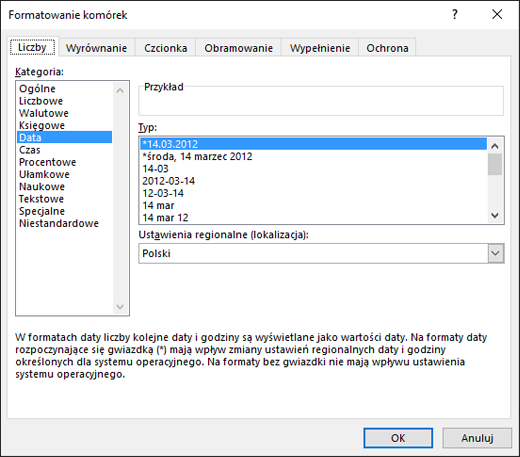
Za pomocą funkcji DATA można utworzyć datę opartą na dacie innej komórki. Za pomocą funkcji ROK, MIESIĄC i DZIEŃ można na przykład utworzyć datę rocznicy opartą na innej komórce. Załóżmy, że pierwszy dzień pracy pracownika to 2016-10-01. funkcja DATA może służyć do ustalania daty piątej rocznicy:

-
Funkcja DATA tworzy datę.
=DATA(ROK(C2)+5;MIESIĄC(C2);DZIEŃ(C2))
-
Funkcja ROK sprawdza komórkę C2 i wyodrębnia wartość „2012”.
-
Element „+5” powoduje dodanie 5 lat, co umożliwia przypisanie wartości „2017” tej części daty rocznicy w komórce D2, która określa rok.
-
Funkcja MIESIĄC wyodrębnia wartość „3” z komórki C2. W efekcie tej części daty w komórce D2, która określa miesiąc, zostaje przypisana wartość „3”.
-
Funkcja DZIEŃ wyodrębnia wartość „14” z komórki C2. W efekcie tej części daty w komórce D2, która określa dzień, zostaje przypisana wartość „14”.
Jeśli otworzysz plik pochodzący z innego programu, program Excel spróbuje rozpoznać daty zawarte w danych. Jednak czasami nie jest to możliwe. Dzieje się tak, na przykład gdy liczby nie wyglądają tak jak typowe daty lub gdy dane są sformatowane jako tekst. W takim przypadku możesz przekonwertować dane na daty za pomocą funkcji DATA. Na przykład na poniższej ilustracji komórka C2 zawiera datę w formacie RRRRMMDD. Zawartość komórki jest również sformatowana jako tekst. Aby przekonwertować ją na datę, użyto funkcji DATA oraz funkcji LEWY, FRAGMENT.TEKSTU i PRAWY.
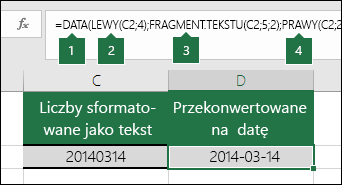
-
Funkcja DATA tworzy datę.
=DATA(LEWY(C2;4);FRAGMENT.TEKSTU(C2;5;2);PRAWY(C2;2))
-
Funkcja LEWY analizuje komórkę C2 i pobiera pierwsze cztery znaki z lewej strony. W efekcie tej części przekonwertowanej daty w komórce D2, która określa rok, zostaje przypisana wartość „2014”.
-
Funkcja FRAGMENT.FRAGMENT.POŚW analizuje komórkę C2. Zaczyna się od piątego znaku, a następnie pobiera 2 znaki w prawo. Spowoduje to ustanowienie "03" jako miesiąca przekonwertowanej daty w komórce D2. Ze względu na to, że formatowanie wartości D2 ustawiono na wartość Data, wartość "0" nie jest uwzględniana w końcowym wyniku.
-
Funkcja PRAWY sprawdza komórkę C2 i pobiera dwa skrajne znaki znajdujące się z prawej strony. W efekcie tej części daty w komórce D2, która określa dzień, zostaje przypisana wartość „14”.
Aby zwiększyć lub zmniejszyć datę o określoną liczbę dni, wystarczy dodać liczbę dni do wartości daty lub odwołania do komórki zawierającej datę bądź odjąć tę liczbę od wartości lub odwołania.
W poniższym przykładzie komórka A5 zawiera datę, którą chcemy zwiększyć i zmniejszyć o 7 dni (wartość w komórce C5).
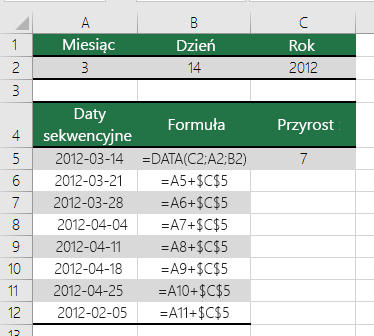
Zobacz też
Wstawianie bieżącej daty i godziny do komórki
Automatyczne wypełnianie danych w komórkach arkusza
Funkcje daty i godziny (informacje)










